source insight使用技巧
作者:网友整理
CS起源版手机版(Counter Shot Source)6.20.1.1 303.87M / 简体中文
点击下载
如影智能v2.4.0 47.03M / 简体中文
点击下载
盖瑞模拟器多人联机v1.3.2 7.19M / 简体中文
点击下载市面上现在非常火爆的source insight软件相信编程的朋友并不陌生,而小编带来了source insight使用技巧,不知道大家是否有兴趣呢,这款软件实际上是一种多重开发语言的编辑器,只不过由于其查找、定位、彩色显示等功能的强大,而被我们当成源代码阅读工具使用,具体使用技巧请听小编慢慢道来,之后配合source insight特别版使用事半功倍!

source insight使用技巧:
首先在子菜单New Project新建一个项目,项目名称可以自由选定,当然也可以选择删除Remove一个项目。
当删除一个项目的时候,并不删除原有的源代码文件,只是将该软件生成的那些工程辅助文件删除。
设定之后,将会弹出一个对话框,接受默认选择,如果,硬盘空间足够,可以将第一个复选框选上,该选项将会需要与源代码大致同等的空间来建立一个本地数据库以加快查找的速度。
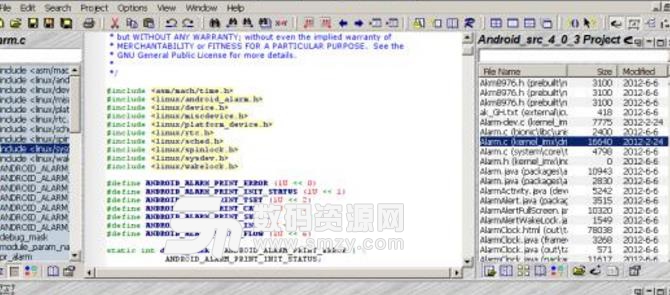
source insight使用方法:
sourceinsight screen font 的默认字体是Verdana的,它是一直变宽字体。在Document style中可以将字体改为定宽的Courier
document options->auto indent 去掉indent Open Brace和Indent Close Brace的效果: 继上一段,在相对缩进行里, 如果输入{或}, 则自动和上一行列对齐
今天把一个用sourceinsight排版整齐的C文件,偶然用VC打开一看,全乱了。研究了半天,发现SI对每个字符的宽度不太一致。
发现选上view --> draft view, 就可以让每个字符的宽度一致了。快捷键是 Alt + F124选中几行代码按tab键或者shift+tab可以左右移动代码,调整代码时很有用。配置成简单好用的c/java代码编辑器
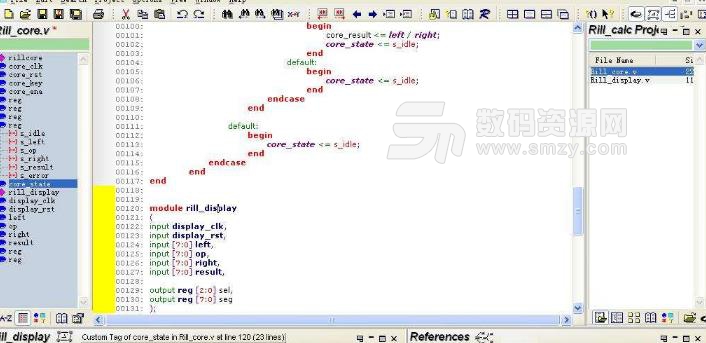
软件特别说明
本站的source insight下载专题中可以直接下载该软件!
加载全部内容